
اکسپورت گرفتن export پروژه در پریماورا به همراه baseline +ویدیو
یکی از سوالات متداول در آموزش نرم افزار پریماورا p6، راجع به اکسپورت گرفتن export پروژه به همراه baseline در Primavera P6 می باشد . همان طور که می دانید در بحث برنامه ریزی و کنترل پروژه در نرم افزار پریماورا ، گاهی لازم است که از پروژه اکسپورت export بگیریم و روی یک سیستم دیگرایمپورت import کنیم . در این مقاله می خواهیم مبحث اکسپورت گرفتن در پریماورا P6 را آموزش دهیم .
مراحل اکسپورت گرفتن export در پریماورا به همراه baseline
مرحله ۱ : برای اکسپورت گرفتن export در پریماورا اولین قدم این است که پروژه ی مورد نظر را باز کنید . پس برای این کار از دکمه ی open project استفاده کنید . سپس از تب File در منوی بالای صفحه اصلی ، گزینه ی export را انتخاب کرده و در پنجره ی باز شده گزینه ی Primavera P6 با پسوند XML را انتخاب کنید و سپس دکمه next را برای رفتن به مرحله بعد انتخاب کنید .
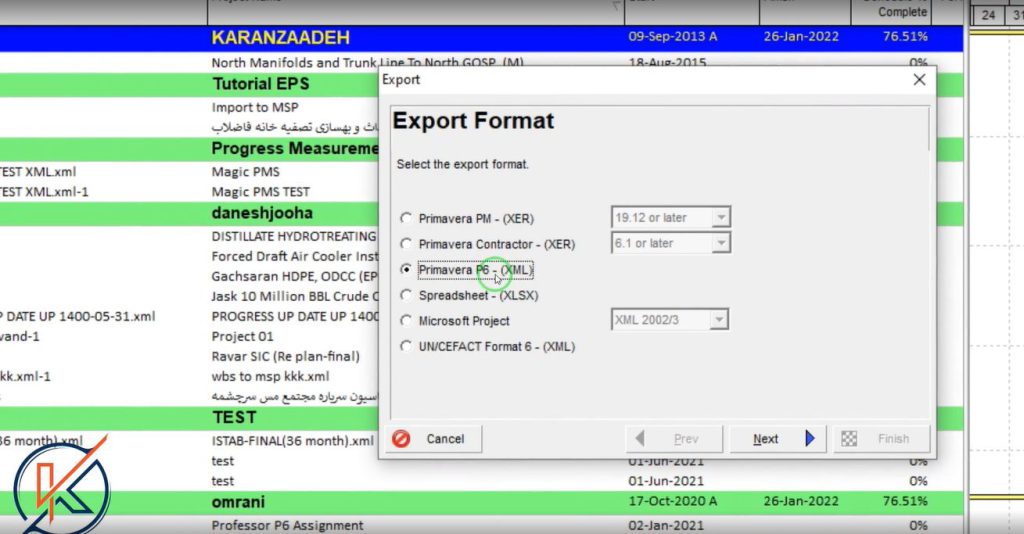
مرحله ۲ : مرحله دوم اکسپورت گرفتن پروژه export در پریماورا به همراه baseline این است که در پنجره ی Projects to export ، بیس لاین را انتخاب کنید . در این قسمت اگر چند پروژه همزمان باز باشد ، در این پنجره تمام آن ها را نشان می دهد که پروژه ی مد نظر را انتخاب کنید و چک مارک آن را بزنید.
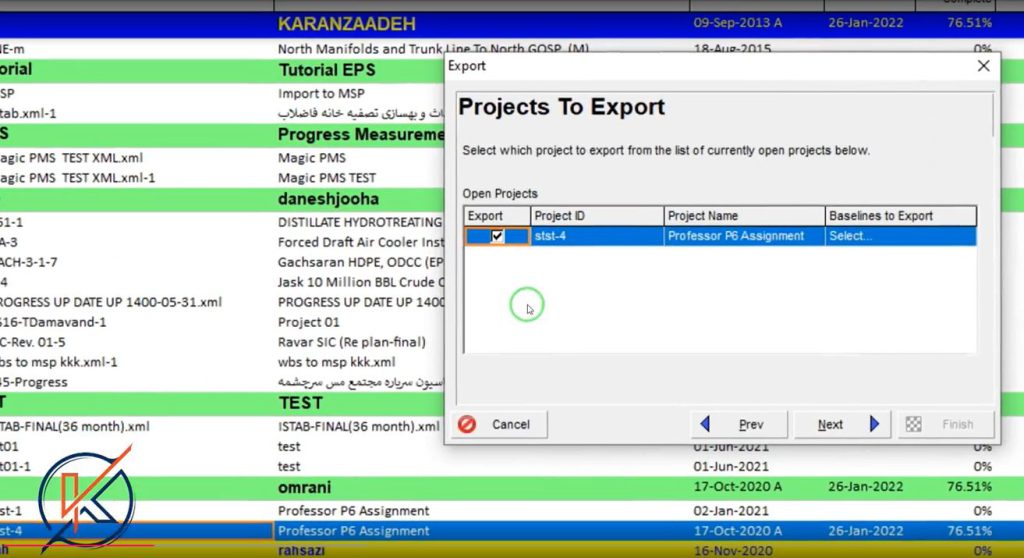
انتخاب بیس لاین از قسمت baselines to export انجام می شود . در این قسمت بیس لاین مورد نظر را انتخاب می کنید و چک مارک آن را می زنید . در این پروژه ، ما بیس لاین B2 و B3 را نیاز داریم ؛ بنابراین هر دو علامت را تیک می زنیم .
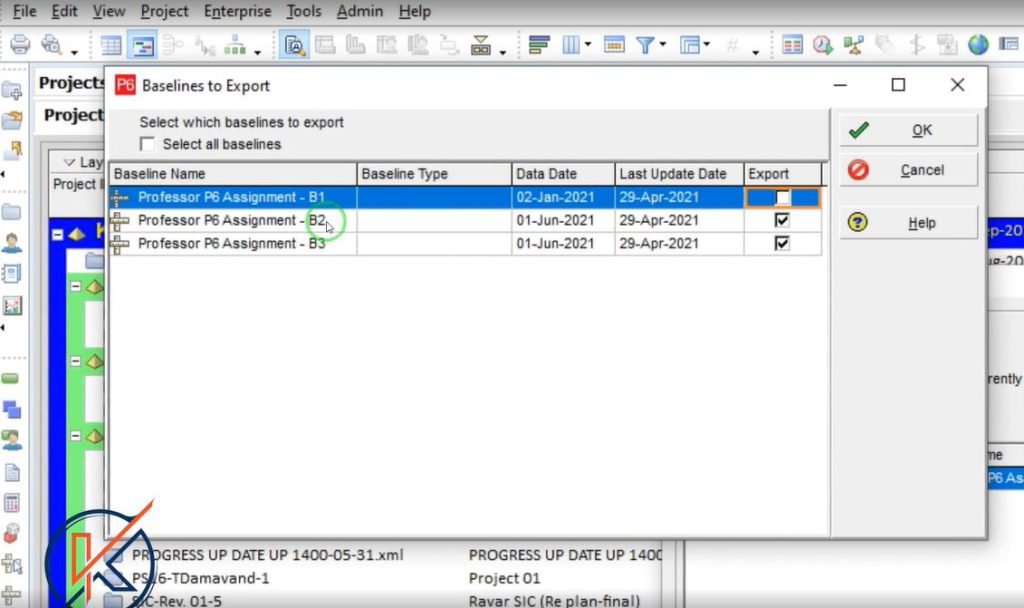
مرحله ۳ : در پنجره قبلی که توضیح داده شد ، اگر دکمه next را بزنید به مرحله بعد راهنمایی می شوید . در این قسمت اکسپورت گرفتن در پریماورا به همراه بیس لاین ، می بایست جایی که قرار است پروژه یا فایل ذخیره شود را انتخاب کنید . بنابراین مسیر دلخواه خودتان را وارد کنید .
در دو گزینه ی بعدی که در تصویر زیر نمایش داده شده است ، مورد اول را اگر علامت بزنید حجم فایل کمتر می شود و فایل را فشرده سازی می کند ، گزینه بعدی را هم علامت بزنید تا layout و دیزاین پروژه به همراه اطلاعات منتقل شود . سپس دکمه finish را بزنید و منتظر بمانید تا اکسپورت export انجام شود .

سپس در سیستم خود همان مسیری که انتخاب کردید را بروید ، یک فایل فشرده سازی می بینید که داخل آن فایل پروژه قرار دارد . لازم نیست فایل را از حالت فشرده سازی، خارج کنید . اکنون برای انتقال به سیستم دیگر لازم است فایل را کپی و روی سیستم مورد نظر paste کنید. بنابراین تا این مراحل اکسپورت گرفتن export در پریماورا به همراه baseline انجام شده است .
باز کردن پروژه روی سیستم جدید
فایل که پروژه ای که export در پریماورا به همراه baseline ، روی آن انجام شد را به سیستم جدید منتقل کرده و باز کنید. مرحله اول import فایل را می زنیم و پروژه Primavera P6 را با پسورد XML باز می کنیم.

مرحله دوم ، می گوید layout و چیدمان پروژه اعمال شود که ما آن را انتخاب می کنیم و دکمه next را می زنیم . و طبق آموزشی که در قسمت ایمپورت کردن پروژه به پریماورا توضیح دادیم ، تنظیم می کنیم که پروژه را به عنوان یک پروژه جدید در نظر بگیرد و باز کند و baseline ها مشخص می شود . در نهایت گزینه next را بزنید.
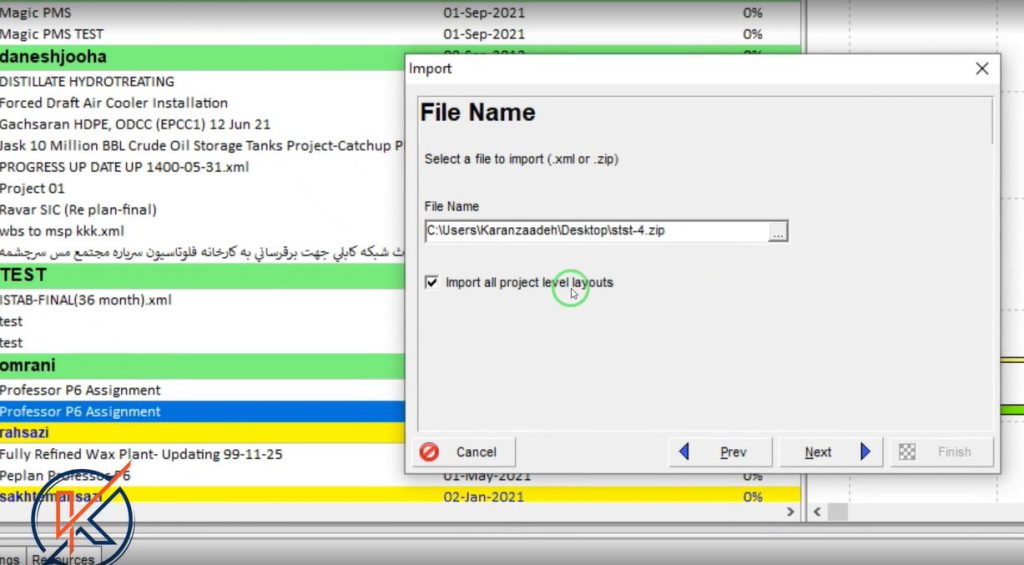

مرحله سوم ؛ در آموزش های قبل هم یاد گرفتیم که در قسمت modify می بایست یک سری از آیتم ها را Insert new بگذارید تا پروژه ی جدید باز شود .
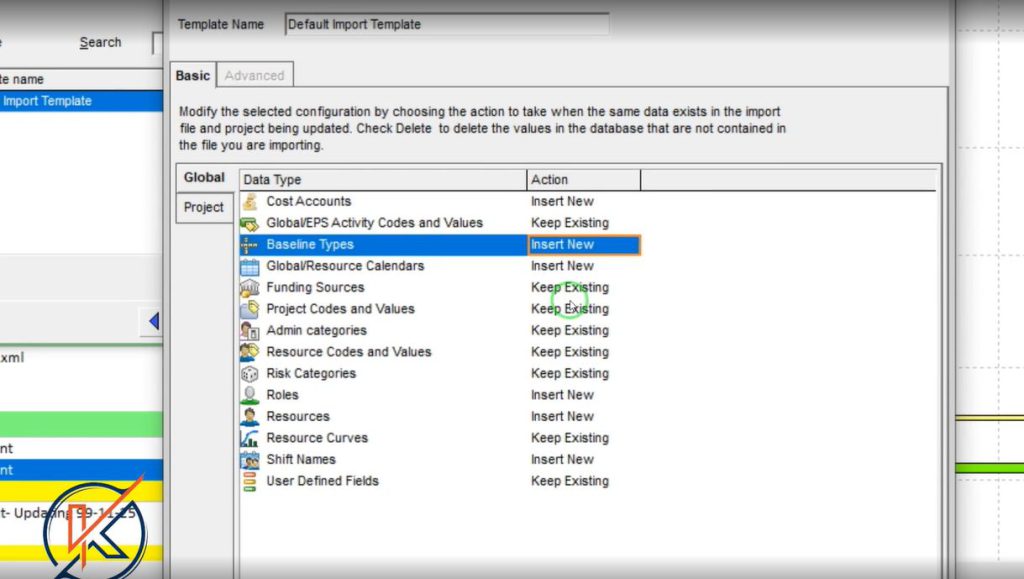
موارد مهم این قسمت عبارتند از ؛ calender , Roles , Resource , shift names و baseline و غیره می باشد که لازم است به شکل Insert new وارد کنیم . سپس دکمه ی next و نهایتا دکمه finish را بزنید .
با استفاده از این مراحل اکسپورت گرفتن export در پریماورا به همراه baseline ، پروژه اصلی export شد و سپس روی سیستم جدید Import می شود . اکنون می توانیم پروژه ی import شده را باز کنیم و baseline آن را چک کنیم که دقیقا مشابه پروژه اصلی می باشد .
ویدیو آموزشی export در پریماورا به همراه baseline
عالی بود استاد
خیلی کامل و دقیق، مثل همیشه
ممنون













